https://youtu.be/tilWQb2lVqg
Χθες σας δείξαμε τις καλύτερες δυνατότητες της σύνδεσης των Windows σε ένα Galaxy Note 10 όταν το συνδέουμε σε έναν υπολογιστή με τα Windows 10. Σήμερα πρέπει να σας δείξουμε πώς συνδέστε το Galaxy Note 10 και ετοιμαστείτε για την καλύτερη δυνατή εμπειρία σε επαγγελματικό επίπεδο από δύο συσκευές.
Είναι καταπληκτικό πόσο καλά συνεργάζονται η Samsung και η Microsoft για να δημιουργήσουμε μια συμμαχία που θα μας δώσει πολύ καλές στιγμές. Αυτήν τη στιγμή πρόκειται να μεταβούμε απευθείας σε κλήσεις από το φορητό υπολογιστή, να αντιγράψουμε και να επικολλήσουμε μεταξύ των δύο συσκευών ή να μοιραστούμε γρήγορα φωτογραφίες κατά τη λήψη τους από το κινητό. Ας φτάσουμε σε αυτό και να σας δείξουμε πώς να συνδέσετε αυτές τις δύο υπέροχες συσκευές.
Πώς να συνδέσετε το Galaxy Note 10 με τον υπολογιστή Windows 10
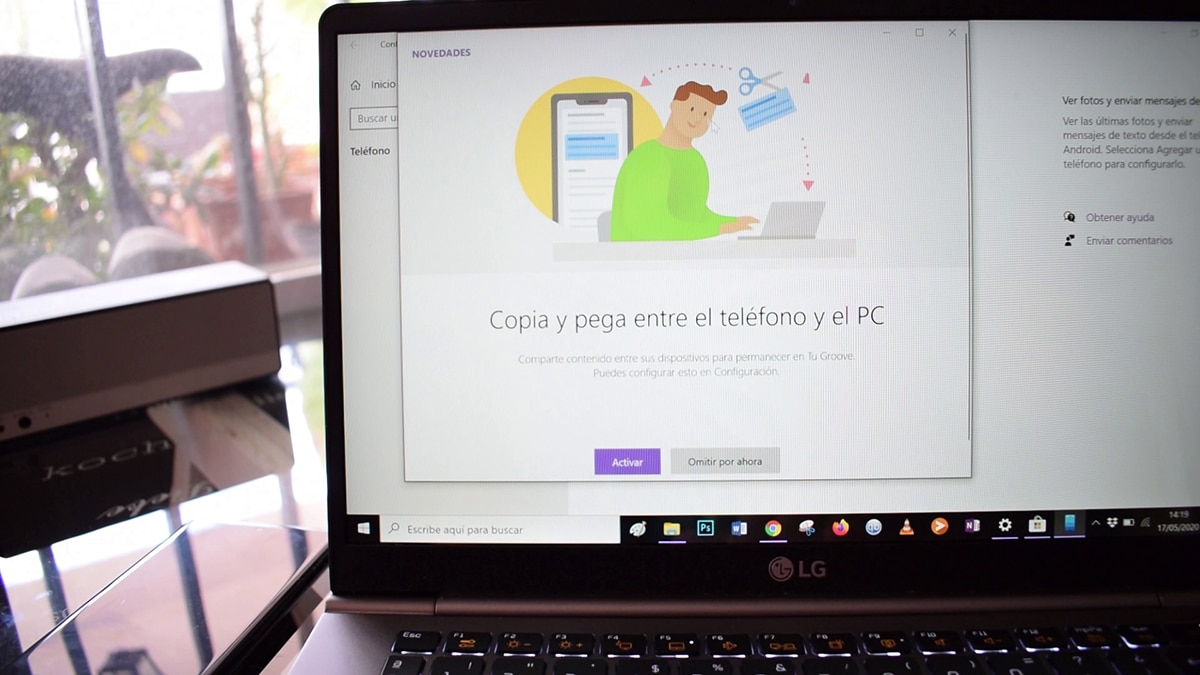
Μεταβείτε σε αυτήν την ανάρτηση να μάθουμε όλες τις διαθέσιμες δυνατότητες για να πάρουμε μια καλύτερη ιδέα, αν και έχουμε ήδη αναφέρει μερικές από τις καλύτερες επιλογές της. Ο κατοπτρισμός και η δυνατότητα απάντησης σε μηνύματα SMS παραμένουν. αν και υπάρχουν πολλά περισσότερα.
Σημαντικό πρώτα απ 'όλα: πρέπει χρησιμοποιήστε τον ίδιο λογαριασμό Hotmail ή Outlook και στις δύο συσκευές. Εάν δεν το έχετε στον υπολογιστή σας, συνδεθείτε με το Hotmail και, στη συνέχεια, συνδέστε το από το κινητό σας. Όλα θα είναι ευκολότερα από το Note10 + που έχει ήδη συνδέσει τον υπολογιστή με έναν λογαριασμό.
- Το πρώτο είναι μεταβείτε στο Galaxy Note10 + και επεκτείνετε τη γραμμή ειδοποιήσεων με τις συντομεύσεις
- Απ 'όλα επιλέγουμε "Σύνδεση με Windows"
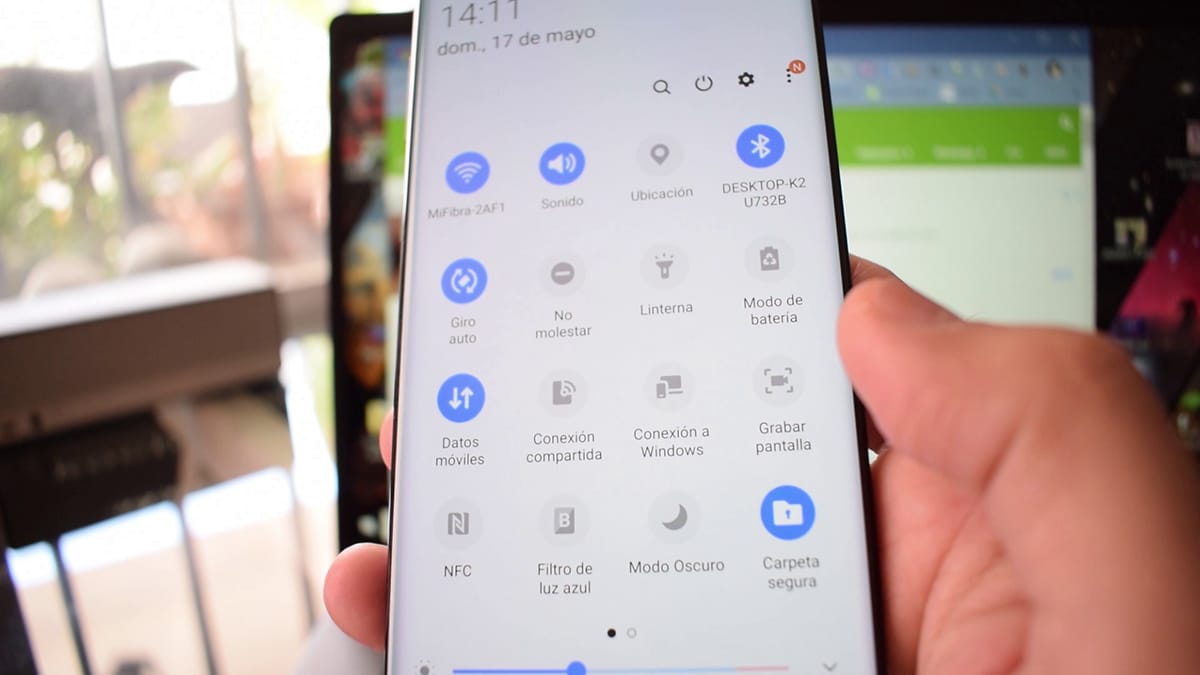
- Το ενεργοποιούμε
- Αμέσως μας οδηγεί στην οθόνη όπου μας καλεί να συνδεθούμε το τηλέφωνο και τον εξοπλισμό
- Επιλέγουμε αυτήν την επιλογή
- Τώρα, λοιπόν, μας καλεί να συνδεθούμε με τη Microsoft και εδώ είναι που βρίσκεστεΕίμαστε ο ίδιος λογαριασμός Hotmail ή Outlook στον υπολογιστή
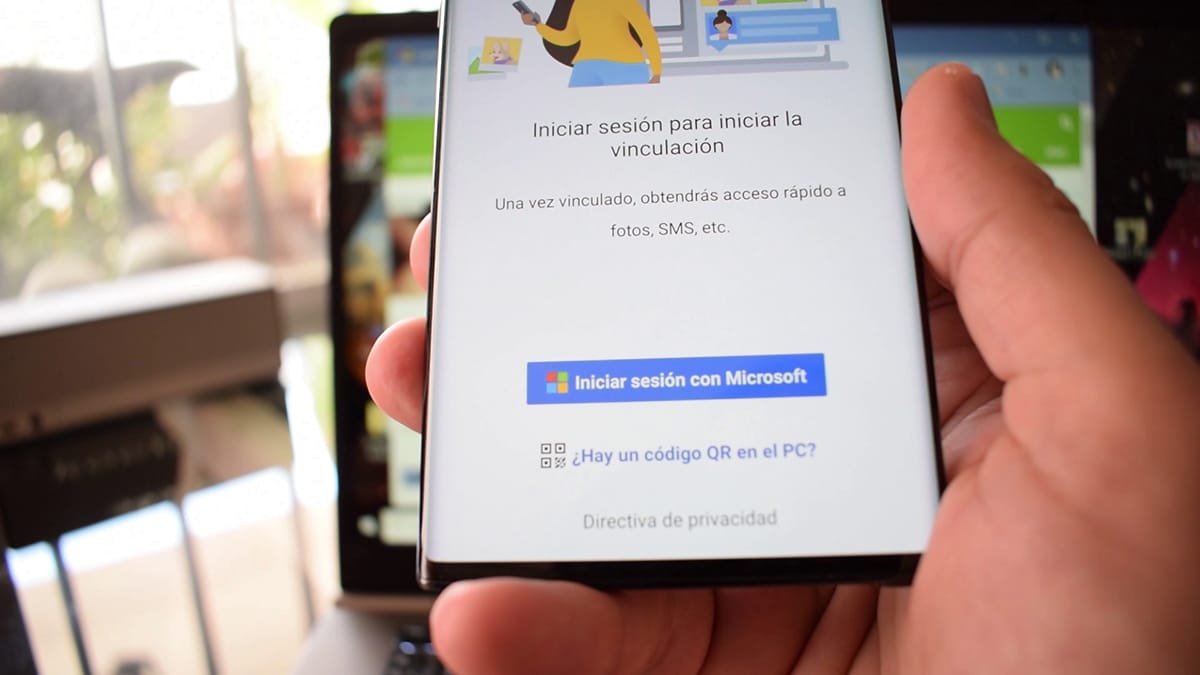
- Πηγαίνουμε στη στιγμή που δίνουμε δικαιώματα σε φωτογραφίες, κλήσεις κ.λπ.
- Τώρα θα ξεκινήσει την αναζήτηση για τον υπολογιστή με το οποίο θα συνδέσουμε.
- Δημιουργήστε έναν κωδικό στην οθόνη του Galaxy Note 10 και ότι πρέπει να επιλέξουμε από τα πολλά που θα μας βάλουν στον φορητό υπολογιστή
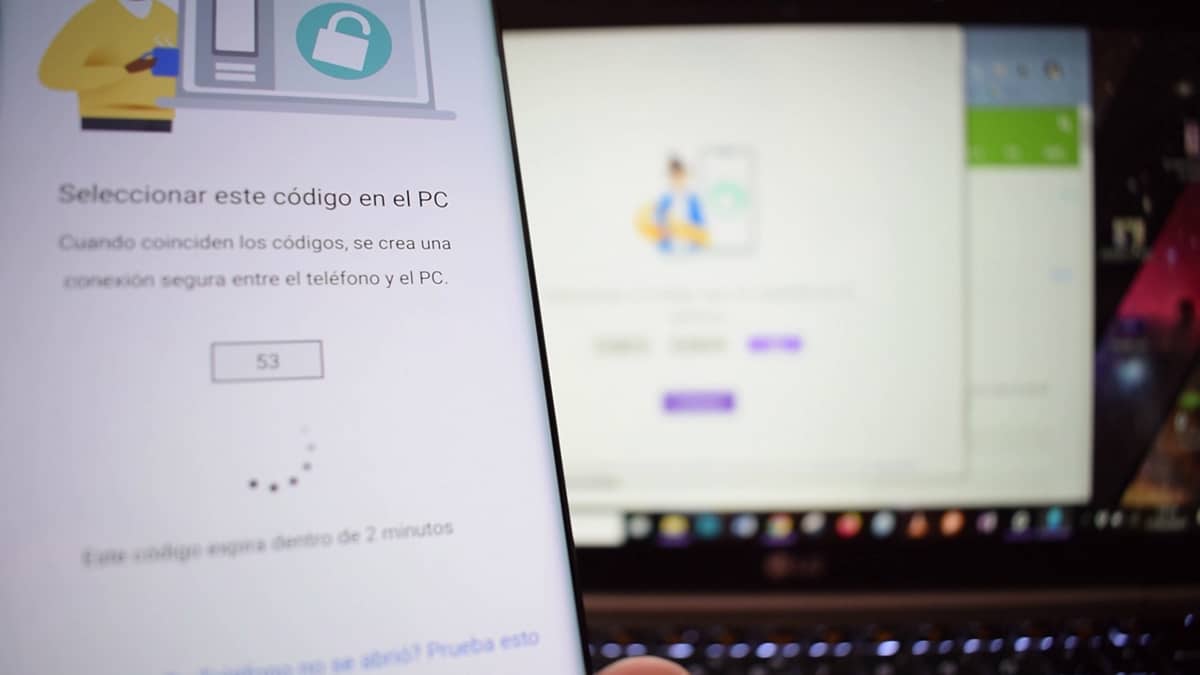
- Έχουμε ήδη τον σύνδεσμο μεταξύ του υπολογιστή μας Windows 10 και του Galaxy Note 10
Τώρα Σας προσκαλούμε να κλείσετε την εφαρμογή Το τηλέφωνό σας στον υπολογιστή σας και να την επανεκκινήσετε, για να φορτώσετε τα τελευταία νέα, όπως αντιγραφή και επικόλληση. Στην πραγματικότητα, στην αρχή δεν εμφανίστηκαν μέχρι την επανεκκίνηση της εφαρμογής στα Windows 10.
Y οπότε έχουμε συνδέσει τον υπολογιστή μας σε ένα άγχος για να αρχίσετε να απολαμβάνετε κλήσεις από το φορητό υπολογιστή, να αντιγράφετε κείμενο επικόλλησης, να αντικατοπτρίζετε την οθόνη για να έχετε πρόσβαση στις λειτουργίες του, να ελέγχετε τις ειδοποιήσεις και τα SMS και πολλές άλλες δυνατότητες που δημιουργούν μια υπέροχη εμπειρία χρήσης με το κινητό.
Η αλήθεια είναι ότι από τότε που άρχισα να το δοκιμάζω δεν πρόκειται να επιστρέψω και Αυτή η "σύνδεση" μεταξύ Samsung και Microsoft είναι αυτό που έλειπε το σύστημα λειτουργικό σε σύγκριση με το οικοσύστημα της Apple. Ακόμα κι αν δεν έχετε γαλαξία, δοκιμάστε το κινητό σας καθώς έχουμε κάποιες λειτουργίες.
